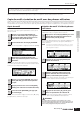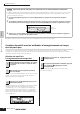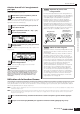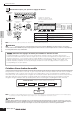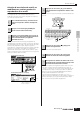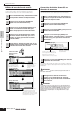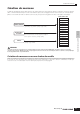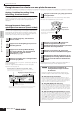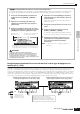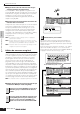Operation Manual
Création de motif
83
Mode d'emploi du
Guide rapideCréation d'un morceau sur le MO
Création de motif via l'enregistrement
pas à pas
Nous allons à présent ajouter une partie de cordes en utilisant la
méthode d'enregistrement pas à pas.
Appuyez sur la touche [TRACK SELECT] de sorte que son voyant
s'allume puis sélectionnez une piste pour la partie de cordes en
appuyant sur la touche numérique [5].
Pour plus de détails sur l'enregistrement pas à pas, reportez-vous
à la page 193.
Appuyez sur la touche [F] (Play) pour écouter le motif
nouvellement enregistré.
Les données de morceau et de motif créées sont temporairement
stockées dans la mémoire DRAM (page 150). Dans la mesure où les
données contenues dans la mémoire DRAM sont perdues lorsque
l'appareil est mis hors tension, vous devez toujours stocker ces
données sur un périphérique de stockage USB avant de couper
l'alimentation.
Utilisation de la fonction Groove
La fonction Groove permet de régler la hauteur, la synchronisation, la longueur et la vélocité des notes d'une piste spécifique au moyen
d'une grille de doubles croches d'une mesure de manière à créer des décalages (grooves) intéressants, qu'il serait impossible d'obtenir
dans une programmation précise de type séquenceur.
n Les réglages Groove s'appliquent à toutes les mesures du motif sélectionné. Gardez à l'esprit que vous ne pouvez pas appliquer des réglages Groove
différents à chaque mesure.
n La fonction Grid Groove (Groove de grille) affecte la reproduction de motif sans réellement modifier les données de séquence MIDI (créées à l'aide
des fonctions d'enregistrement, de chargement de fichier et de patch). Les réglages Groove sont traités à part des données de séquence MIDI.
Reportez-vous à la page 137.
6
Sélectionnez la piste à laquelle la partie de
cordes doit être affectée.
7
Appuyez sur la touche [REC] pour passer en
mode Pattern Record.
8
Réglez le paramètre TYPE sur « step » (pas)
dans l'écran [F1] SETUP.
9
Appuyez sur la touche [F] (Play) pour lancer
l'enregistrement.
10
Appuyez sur la touche [J] (Stop) pour
arrêter l'enregistrement.
ATTENTION
Répétition de parties avant
l'enregistrement
Pour désactiver temporairement le mode d'enregistrement et
passez en mode Rehearsal (Répétition), il vous suffit d'appuyer
sur la touche [REC] pendant l'enregistrement en temps réel : le
voyant [REC] clignote et la reproduction se poursuit sans
interruption, mais les données ne sont pas enregistrées.
L'instrument dispose d'un mode Rehearsal (Répétition), très
commode, qui vous permet de désactiver facilement et
temporairement l'enregistrement afin de vous exercer à jouer
une partie ou de tester différentes idées (tout en écoutant les
autres pistes) sans procéder à l'enregistrement. Pour repasser
en mode d'enregistrement, appuyez de nouveau sur la touche
[REC de sorte que le voyant [REC] s'allumé en continu.
Edition du motif enregistré
Vous pouvez utiliser les modes Pattern Edit (Edition de motif)
et Pattern Job pour éditer ou modifier les données du motif
déjà enregistré.
Le mode Pattern Edit vous permet de modifier les données
enregistrées et d'en insérer de nouvelles, si nécessaire.
Il peut s'agir de données de notes comme de données non
liées aux notes, telles que des modifications de programme
(voix) et des messages de modification de commande MIDI.
Le mode Pattern Job propose par ailleurs une palette d'outils
complète que vous pouvez utiliser pour transformer les
données enregistrées, tels que l'ajustement de la
synchronisation (Quantize), la transposition, le changement
de vélocité des notes, la modification de la longueur des
notes et d'autres opérations utiles permettant d'altérer le
son. Il inclut aussi une variété d'opérations pratiques, telles
que la copie ou la suppression de données. La plupart de
ces opérations peuvent être exécutées sur une piste entière
ou sur une plage sélectionnée de mesures dans la piste.
La procédure est pratiquement identique à celle du mode
Song. Reportez-vous à la page 90.
ASTUCE
LOCATE
REC
12
SEQ TRANSPORT
LOCATE
REC
12
SEQ TRANSPORT
Enregistrement
Mode Rehearsal
(reproduction en
ASTUCE
1
Dans le mode Pattern Play, sélectionnez le motif et la section auxquels le groove doit être appliqué.
2
Appuyez sur la touche [F2] GROOVE pour appeler l'écran Groove Setting (Réglage de groove).